本文所分享的知识点是【Win7桌面应用技巧介绍】,欢迎您喜欢我爱IT技术网所分享的教程、知识、经验或攻略,下面是详细的讲解。
Win7桌面应用技巧介绍
不少同学在暑假期间都购买了新的电脑,并且也可能是第一次真正接触到Win7系统,刚开始上手会不会有点儿手足无措无法应对呢?看着这个新的系统,突然不知道该怎么操作了,原来熟悉的桌面,熟悉的任务栏,现在突然有些搞不明白了。其实大可不必担心,要知道,Win7系统可是迄今为止最智能、最好用的操作系统,绝不是徒有虚名的。接下来,跟着我来掌握几个小技巧,毕竟一切从桌面开始,举一反三,相信你会爱上Win7的!
运行中的QQ怎么找不到了?
安装完系统之后,我们会迫不及待的再安装一大堆自己常用的程序,比如用于聊天的QQ,用于下载的迅雷,用于观看视频的QQ影音等,但是程序运行了,有时候我们却找不到它在哪儿。比如QQ,明明已经运行,怎么才能看到是否有QQ消息了呢?因为那个小企鹅的图标不见了。
就好像是下图,一个显示了QQ的图标,一个没显示,但我确实是登录QQ了,为什么会这样呢?我该怎么让我的QQ显示到这个系统托盘里呢?
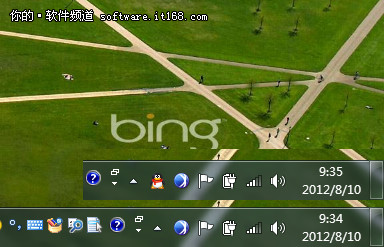
别着急,在这个窗口里,是不是看到有一个“自定义”,也就是说,通过这个“自定义”就可以设置为你希望的显示方式。
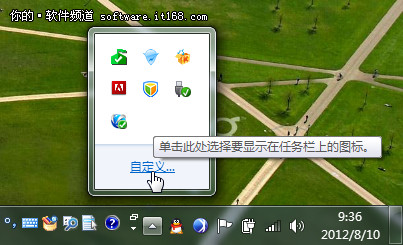
这个小三角在Win7系统里也叫“通知区域”。现在单击“自定义”弹出一个窗口,“选择在任务栏上出现的图标和通知”,在这里,
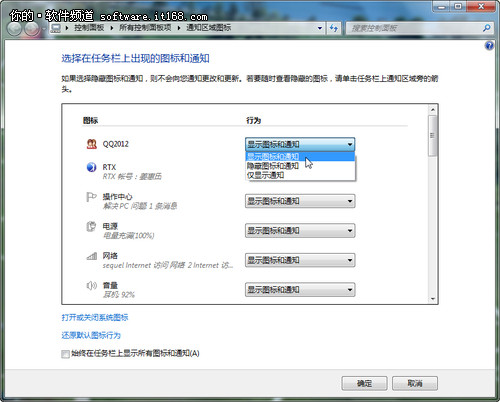
想要在任务栏上显示出哪个程序,单击选项框,这里有三个选项,我们就选择“显示图标和通知”,这样,QQ就能显示出来了,有了消息也不会再错过。其他的程序也是这样,赶紧给你的程序也设置一下吧!打开了好多个程序,怎么快速显示桌面?
记得在XP系统,任务栏里有个显示桌面的小图标,但是在Win7里怎么不见了,该怎么设置回来呢?
其实,Win7系统不是没有快速显示桌面,而是比XP更加方便和快捷了!在任务栏的最右侧,仔细看,是否有一个透明的长方形?把鼠标移动到上面试试看?再单击一下这个长方形试试看?

如何添加桌面小工具?
在桌面右侧,我们可以添加一些常用的小工具,比如天气预报、带有农历的日历、地图、新闻资讯、便签等,会为我们随时提供快捷的服务,而不用分心影响到我们的工作。该怎么设置这样的效果呢?
>
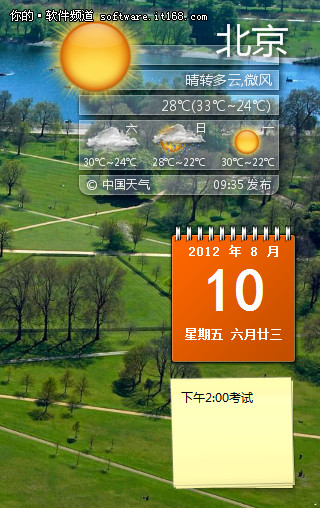
在桌面上,鼠标右键单击弹出菜单,在这里选择“小工具”单击。
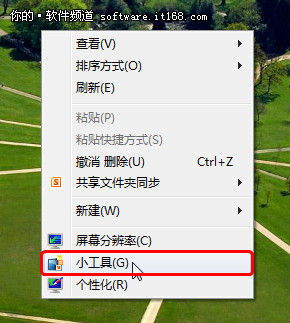
在弹出的这个窗口里,已经有一些小工具,但也许还不能满足你的需求,这时可以通过右下角的链接登录到微软官网去再下载更多的小工具来安装。方法很简单,跟安装一般的程序是一样的。
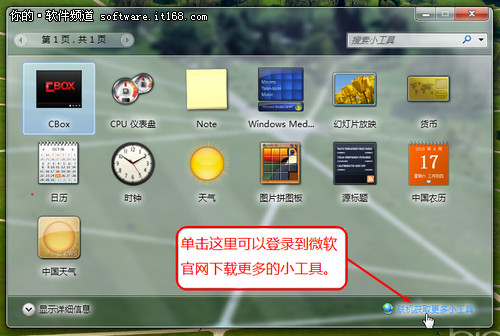
把你的QQ锁定到任务栏上吧
Win7 的任务栏可是所有Windows 系统里最智能最强大的,比如快速显示的缩略图预览,跳转列表等,还有就是任务栏锁定功能,这可是最方便快捷的一项应用,不仅可以将程序固定在任务栏上,也可以将你经常浏览的网站也固定任务栏上,这样,就可以实现一键打开,直接到达,再也不用到开始菜单里查找程序,或者在浏览器的收藏夹里查找最常用的网站了。
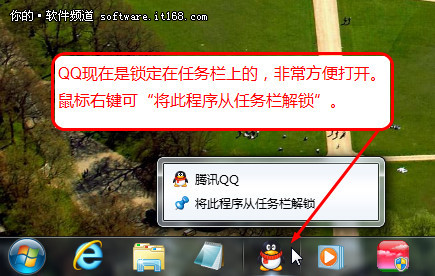
通过以上几个小技巧,我们就能对Win7的桌面熟悉不少,操作其实很简单。
关于Win7桌面应用技巧介绍的相关讨论如下:
相关问题:WIN7桌面全部消失!!
答:桌面上没有任何图标,说明浏览器没有正常运行。其原因有三: 1.病毒破坏。 2.有些杀毒软件把浏览器当作病毒处理了。 3.浏览器程序(一般是Explorer.exe)因为偶然的原因丢失或破坏了。 判断办法: 1.先按Ctrl+Alt+Del键,打开windows 任务管理器... >>详细
相关问题:求一个win7 小工具 就是一个类似于机器一样的小工...
答:教你几招 Win7桌!win7桌面小工具 面小工具的使用技巧 紧要指示:系统检测到您的帐号可能生存被盗风险,请尽快查看风险提示,Win7桌。并立即批改密码。 | 关闭 网易博客安全指示:事实上win7操作系统补叮系统检测到您如今密码的安全性较低,win7... >>详细
相关问题:怎样用快捷键隐藏桌面上的所有图标 注意:“快捷键”...
答:先在桌面空白处点一下,然后按键盘上的 右键(就是右边win键的右边的键) 再按V 再按D, 貌似就没有别的办法了 >>详细
- 评论列表(网友评论仅供网友表达个人看法,并不表明本站同意其观点或证实其描述)
-
